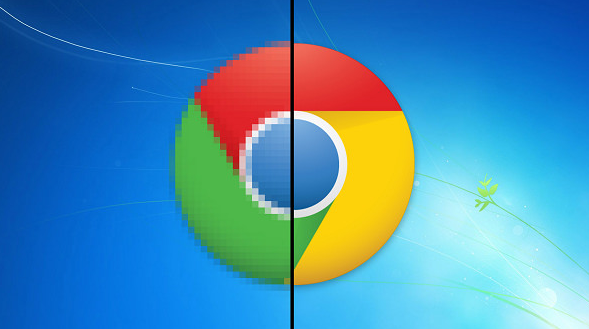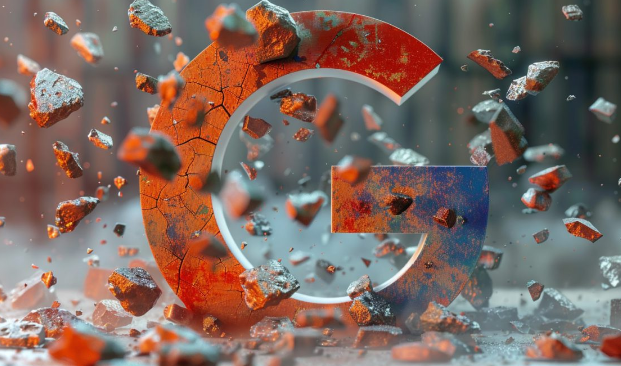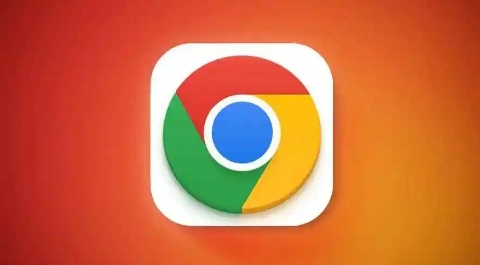内容介绍

以下是几款Google Chrome网页截图插件的体验分析,供你参考:
1. GoFullPage
- 核心功能:专注于截取整个网页,无论页面长度如何,都能一键生成完整截图,支持保存为PNG格式。
- 优点:操作简单,无需注册或登录,适合快速截取长网页。提供离线安装包,方便网络受限的用户使用。
- 缺点:功能较为基础,仅支持全页截图,无法进行局部截图或添加标注。
2. Webpage Screenshot
- 核心功能:可截取整个网页或可视区域,支持调整窗口尺寸以适应不同设备(如手机、平板)的截图需求。
- 优点:无需服务器处理,保护隐私,支持离线使用,且提供简体中文界面。
- 缺点:编辑功能较弱,仅能保存为PNG格式,无法添加文字或图形标注。
3. Awesome Screenshot
- 核心功能:支持全页/局部截图,可添加矩形、圆形、箭头、文字等标注,还能模糊敏感信息。
- 优点:编辑功能丰富,适合需要对截图进行详细标注或处理的用户。支持一键上传分享。
- 缺点:部分高级功能需付费解锁,免费版可能带有广告。
4. Explain and Send Screenshots
- 核心功能:可对网页进行整页或局部截图,支持用图形工具(如箭头、圆圈)和文字进行标注,并通过链接或附件分享。
- 优点:标注功能灵活,适合团队协作或反馈场景。
- 缺点:分享功能依赖网络,且截图后需手动保存为本地文件。
5. 谷歌浏览器截全网页插件
- 核心功能:提供全页、选择性区域或可视区域的截图,满足多种需求。
- 优点:功能全面,支持不同截图模式,适合多样化的使用场景。
- 缺点:部分用户反馈界面不够直观,新手可能需要适应时间。
体验对比与推荐
- 追求简单高效:选择GoFullPage或Webpage Screenshot,两者均支持全页截图且无需复杂设置。
- 需要标注和编辑:推荐Awesome Screenshot,其丰富的工具可满足精细化处理需求。
- 注重隐私保护:Webpage Screenshot和GoFullPage均不依赖服务器处理,适合敏感场景。
根据需求选择合适的插件,可显著提升截图效率和体验。